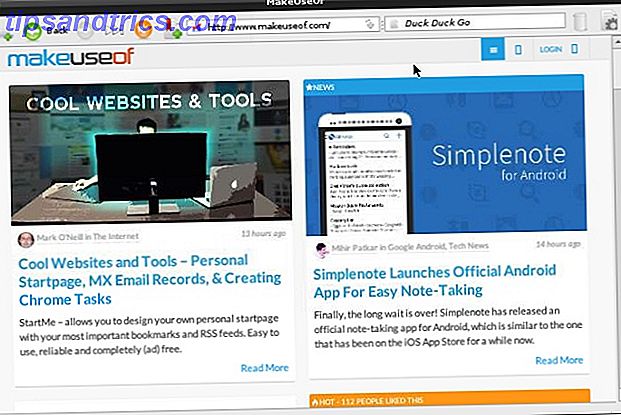Kodi is bekend bij draadsnijders. Het is een van de beste manieren om lokaal opgeslagen media te beheren, openen en casten.
Maar ondanks zijn populariteit is de gebruikerservaring misschien niet zo plezierig als zijn grote rivaal, Plex. Het vereist meer onderhoud, meer kennis en, vooral, is gevoelig voor buffering.
Als je uren hebt besteed aan het instellen van je Kodi-app om te ontdekken dat problemen met bufferen alles verpesten wat je wilt bekijken, wanhoop dan niet. Het is vaak mogelijk om de problemen op te lossen.
In dit artikel laten we u drie eenvoudige tips zien om buffering op Kodi op te lossen.
Kodi-streams zijn niet allemaal gelijk gemaakt
Over het algemeen zijn er drie verschillende soorten streams die je op Kodi kunt bekijken. Zij zijn:
- Lokaal opgeslagen inhoud: alles wat u op uw computer hebt opgeslagen en bekijkt via de Kodi-app.
- On-Demand Content: Kodi biedt een schat aan on-demand video via add-ons beschikbaar in zijn officiële repository.
- Live-tv: sommige add-ons in de officiële Kodi-repository zenden ook gratis live tv-kanalen uit Ja, u KUNT tv online kijken Legaal en gratis Ja, u KUNT tv online kijken Legaal & gratis Iedereen weet dat er veel illegale manieren zijn om bekijk je favoriete programma's online, maar er zijn ook tal van perfect legale (en gratis) manieren. Hier zijn enkele van de beste ... Lees meer.
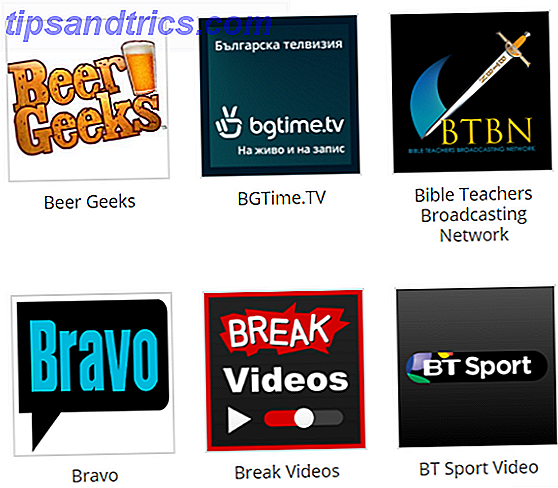
Helaas zijn de problemen met live-tv-buffering buiten uw bereik. Geen enkel aantal tips en tricks zal dit kunnen oplossen. Bufferingsproblemen op live tv worden veroorzaakt door overbelasting van de server, niet door uw systeem. Voor lokaal opgeslagen video's en video op aanvraag kunnen de tips in dit artikel echter helpen.
Waarschuwing: veel van de illegale add-ons voor Kodi Hoe uw Amazon Fire TV Stick en Kodi juridische problemen kunnen veroorzaken Hoe uw Amazon Fire TV Stick en Kodi juridische problemen kunnen veroorzaken Kodi en de Amazon Fire TV Stick zijn waanzinnig populair. Hoewel gebruikers zich aangetrokken voelen tot zowel Kodi als de flexibiliteit van de Amazon Fire TV Stick, kunnen ze zich gemakkelijk in legaal heet water begeven. Lees Meer focus op het tweede en derde type stream. MakeUseOf is het niet eens met de tips in deze handleiding om u te helpen onrechtmatig materiaal met copyright te bekijken.
1. Bewerk het bestand met geavanceerde instellingen
De eerste stap op weg naar het oplossen van bufferingsproblemen op Kodi moet het bestand advancedsettings.xml zijn . Met dit bestand kunt u de instellingen en opties wijzigen die geen native GUI-besturingselementen hebben in de hoofd-app van Kodi. Je kunt het gebruiken om alles, van naamgevingspatronen van afleveringen tot speciaal gedrag, te veranderen.
Het bestand bestaat niet standaard, wat betekent dat je het zelf moet maken en op de juiste plaats in je Kodi-installatiemap moet zetten. Maar maak je geen zorgen, het is niet zo ingewikkeld als het klinkt. Laten we dat eens van dichterbij bekijken.
Denk voordat u verder gaat aan deze twee gouden regels:
- De inhoud van het bestand advancedsettings.xml moet in kleine letters zijn.
- Als u wijzigingen aanbrengt terwijl Kodi wordt uitgevoerd, moet u de app opnieuw starten om de wijzigingen van kracht te laten worden.
Maak advancedsettings.xml
Open om te beginnen uw teksteditor naar keuze en een leeg bestand als advancedsettings.xml . Zorg ervoor dat je het geen advancedsettings.xml.txt of iets dergelijks noemt.
Vervolgens moet u de nieuw gemaakte map naar de juiste locatie verplaatsen. De locatie varieert tussen besturingssystemen. Hier zijn enkele van de meest voorkomende:
- Windows: % APPDATA% \ kodi \ userdata
- Mac: / Users // Bibliotheek / Application Support / Kodi / userdata /
- Linux: ~ / .kodi / userdata /
- Android: Android / data / org.xbmc.kodi / files / .kodi / userdata /
- iOS: / private / var / mobile / Bibliotheek / Voorkeuren / Kodi / userdata /
Opmerking: Windows-gebruikers, zorg ervoor dat u het niet in de Kodi-map in Program Files plaatst.

Open nu het tekstbestand dat u hebt gemaakt en plak de volgende tekst:
[INSERT NUMBER] [INSERT NUMBER] [INSERT NUMBER] Kies de waarden
Voor de drie instanties van [INSERT NUMBER] moet u een beslissing nemen op basis van uw systeembronnen.
De uitzondering is buffermode . U kunt 0, 1, 2 of 3 invoeren. 0 buffert alle internetbestandssystemen, 1 buffers lokale en internetbestandssystemen, 2 buffers alleen echte internetbestandssystemen, en 3 schakelt volledig bufferen uit. Als u de buffering probeert op te lossen, is de aanbevolen waarde 1 .
De tag met geheugengrootte verhoogt de grootte van de cache. U moet een waarde invoeren in bytes. Kodi heeft drie keer de waarde nodig die je ingesteld hebt om in RAM beschikbaar te zijn. Als u bijvoorbeeld 20971520 invoert, wordt dit vertaald naar 20 MB en Kodi heeft dus 60 MB vrije RAM nodig. Als u de waarde te hoog instelt, kan Kodi crashen, dus er kan wat experimenteren nodig zijn.
U kunt ook de geheugengrootte op 0 instellen . Dit dwingt Kodi om je lokale schijfgeheugen te gebruiken voor de cache; de enige beperking is de grootte van je harde schijf.
Ten slotte moet u de leesfactor instellen . Dit geeft aan hoeveel Kodi het cachegeheugen verder moet vullen dan nodig is. Hoe hoger de waarde, hoe kleiner de kans dat u buffering ervaart, maar hoe waarschijnlijker u bent voor alle beschikbare netwerkbandbreedte. Een leesfactorwaarde van 8 zou voldoende moeten zijn.
2. Gebruik een VPN
Een VPN gebruiken met Kodi Hoe een VPN instellen op Kodi en waarom je een VPN op Kodi moet instellen en waarom je dit zou moeten doen Als je je Kodi gebruikt om films, tv-programma's of iets anders te streamen, zou je een VPN gebruiken. Hier is waarom en hoe het te doen. Lees meer is een slimme zet, ongeacht wat u online doet. Het is duidelijk dat een VPN uw ISP en de overheid ervan weerhoudt om te zien wat u bekijkt, maar wat nog belangrijker is, het voorkomt dat uw ISP uw snelheid beperkt als u video's bekijkt. De beperking is verantwoordelijk voor meer bufferingsproblemen dan mensen beseffen.
Technisch gezien is ISP snelheidsbeperking illegaal, maar met het einde van de netneutraliteit voor mensen die in de Verenigde Staten wonen, zou het op het punt staan om een heel stuk slechter te worden.
Als je een VPN gaat gebruiken, verspil je tijd dan niet met een gratis 5 redenen waarom je nu moet stoppen met het gebruik van gratis VPN's 5 redenen waarom je moet stoppen met het gebruik van gratis VPN's Op dit moment Gratis VPN's zijn erg verleidelijk, maar houd vast op. Als u erover denkt om er één te registreren, moet u dit artikel eerst lezen. Dit zijn de grootste risico's bij het gebruik van een gratis VPN-service. Lees verder . Ze zijn vaak niet beter dan helemaal geen gebruik te maken. Gebruik in plaats daarvan een premiumoptie. Het is de moeite waard om een paar dollar per maand uit te spatten.
3. Probeer nieuwe hardware
Toegegeven, dit is geen "snelle oplossing", maar het kan wel een noodzakelijke oplossing zijn.
Kodi werkt op een groot aantal apparaten en besturingssystemen, maar sommige zijn veel geschikter dan andere. Je hoeft alleen maar naar de grote verscheidenheid aan verschillende Kodi-dozen te kijken. Hoe je de beste Kodi-doos kiest voor je behoeften Hoe je de beste Kodi-box kiest voor je behoeften Wil je een Kodi-doos kopen, maar weet je niet welke je moet kiezen? In dit artikel bevelen we specifieke vakken aan voor specifieke behoeften, zodat u uw keuzes kunt beperken. Lees Meer om de omvang van wat beschikbaar is te begrijpen.

Laptops en top-end streaming-apparaten zoals de Nvidia Shield 7 Redenen dat het Nvidia Shield het ultieme apparaat is voor snoer-snijders 7 Redenen dat het Nvidia-schild het ultieme apparaat is voor snoersnijders Het Nvidia Shield is misschien wel het ultieme apparaat voor snoersnijders overal. Hier zijn zeven redenen waarom het zonder veel moeite de concurrentie verslaat. Meer lezen heeft geen probleem om de app te gebruiken, maar low-end Android-telefoons, goedkoop geproduceerde Kodi-boxen en zelfs dongles met een laag vermogen zoals Amazon Fire kunnen het moeilijk hebben.
Als u een VPN gebruikt en u hebt geprobeerd het bestand advancedsettings.xml te wijzigen, kan uw hardware de schuldige zijn.
Hoe los je buffering op Kodi op?
Deze drie eenvoudige oplossingen zouden de meeste bufferproblemen bij Kodi moeten oplossen, maar er zullen altijd gevallen zijn waarvan we niet zijn geslaagd om u te helpen bij het oplossen van dit artikel.
Heb je het voor elkaar gekregen om je bufferingsproblemen op te lossen met een truc die we hier niet hebben genoemd? Of heeft een van de oplossingen die we hierboven hebben beschreven uw probleem opgelost? Als je nog steeds problemen ondervindt, moet je misschien je Kodi-configuratie opnieuw configureren. Kodi instellen en gebruiken: voor beginners Kodi instellen en gebruiken: voor beginners Je hebt waarschijnlijk wel eens mensen horen praten over Kodi, maar wat is het? En hoe begin je ermee? Ga als volgt te werk om Kodi in te stellen en te gebruiken. Lees verder .